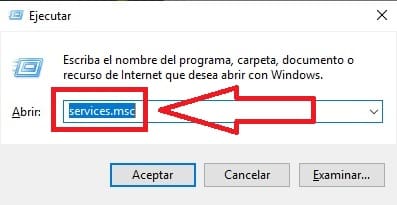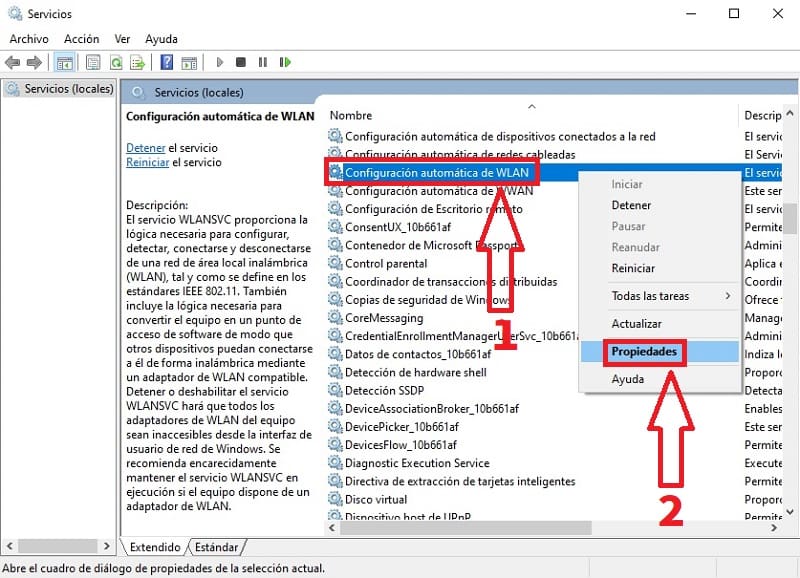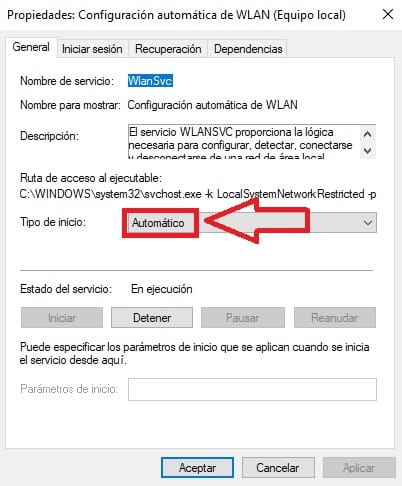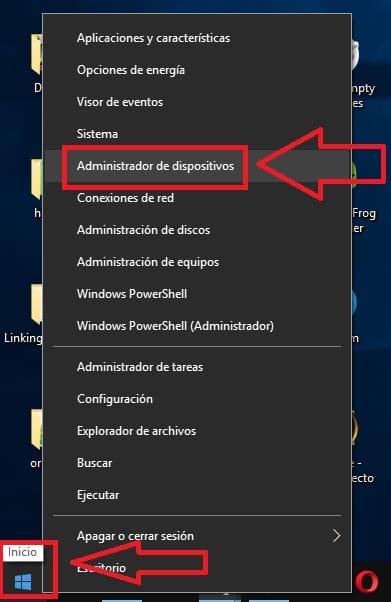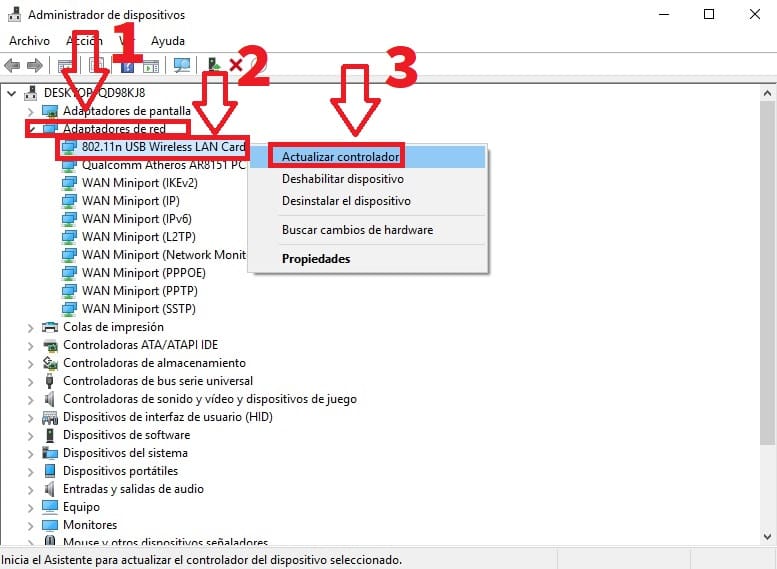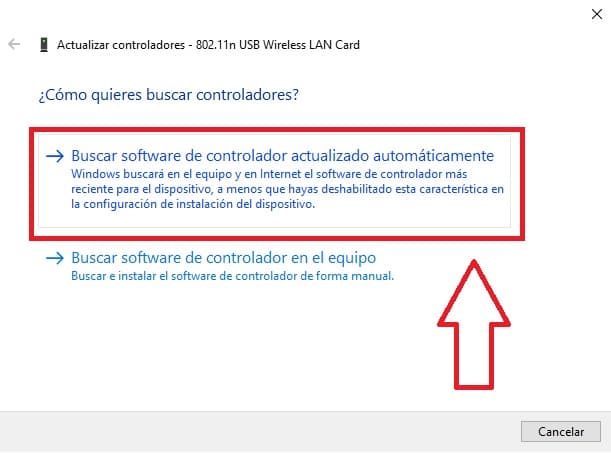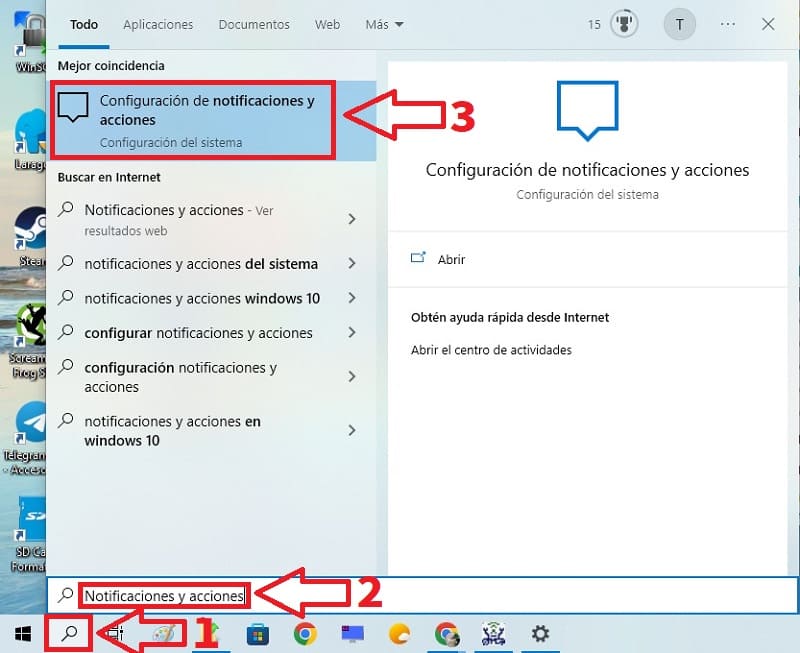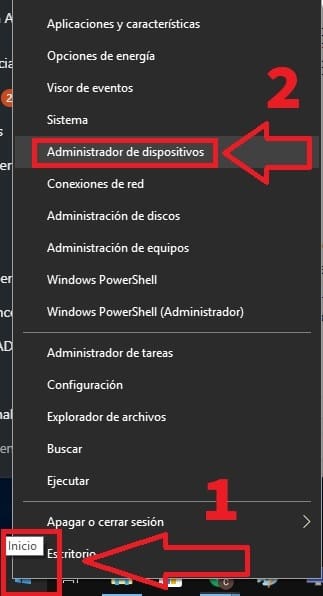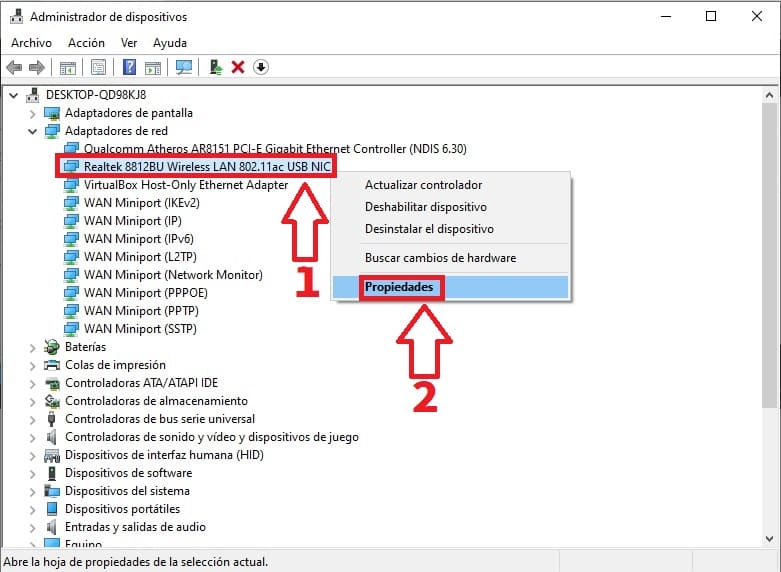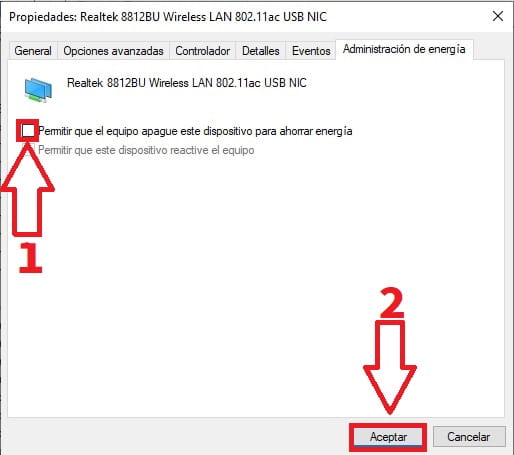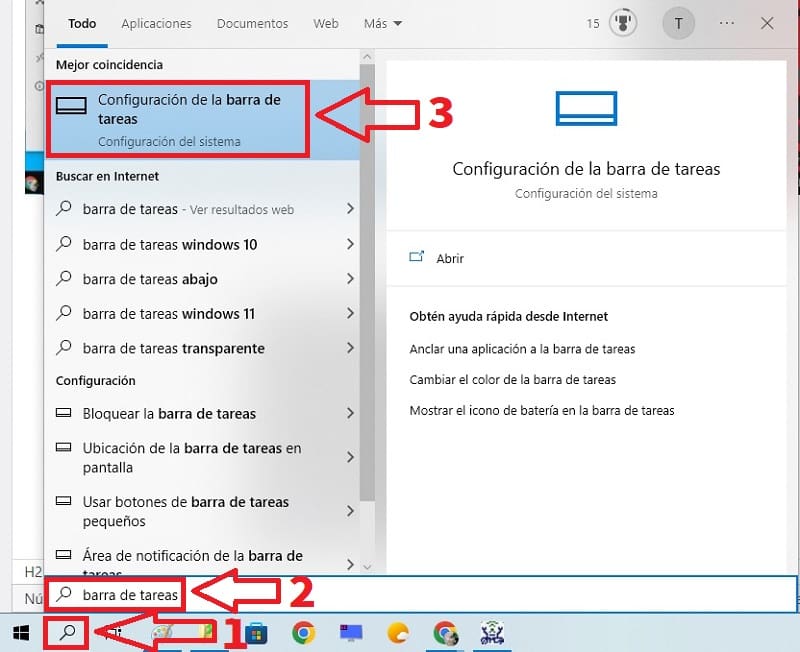Disponer de una buena conexión es una necesidad hoy en día, y es que ya sea para navegar por Internet, usar Torrent o ver series por Streaming, tener estabilidad en Internet nos proporcionará una buena experiencia de usuario. Para acceder a la red podemos usar tanto cables Ethernet como WiFi (siendo esta segunda la más usada debido a su comodidad). Sin embargo, las conexiones inalámbricas son las que más problemas representan siendo uno de los más frecuentes cuando no aparece la red WiFi en nuestro PC con Windows 10. No te preocupes, no estás solo, a lo largo de este sencillo artículo de TutoWin10 te daremos una serie de consejos que puedes seguir para solucionarlo lo antes posible.
Tabla De Contenidos
- 1 ¿Porqué No Aparece Mi Red WiFi En Mi PC Con Windows 10?
- 2 La Red WiFi No Se Ve En Mi PC Solución 2024
- 3 Solucionar Red WiFi No Aparece Desde Servicios 2024
- 4 Actualizar Controladores Si Red WiFi No Aparece En Windows 10 2024
- 5 Habilitar El Icono De WiFi En Notificaciones De Windows 10 2024
- 6 Evita Que Tu WiFi Entre En Modo Ahorro De Energía 2024
- 7 Tienes El Icono De WiFi Oculto En La Barra De Tareas De Windows 10 2024
¿Porqué No Aparece Mi Red WiFi En Mi PC Con Windows 10?
A ciencia cierta no se sabe el motivo exacto por el que la red inalámbrica no aparece reflejada en tu PC, no obstante puede deberse a las siguientes situaciones:
- Una mala conexión con el cable USB que va a la antena.
- Necesitas actualizar los drivers de Red.
- Los Drivers de Red están corruptos.
- Problemas puntuales de conexión.
- No tienes habilitado el icono de WiFi en la barra de tareas (el problema más frecuente).
- No tienes habilitado el icono WiFi en el área de notificaciones.
- Tienes activado el modo ahorro de energía en la red WiFi.
La Red WiFi No Se Ve En Mi PC Solución 2024
A continuación te vamos a dar una serie de posibles soluciones a este problema, si una no funciona simplemente pasa al siguiente.
Solucionar Red WiFi No Aparece Desde Servicios 2024
Lo primero que deberemos de hacer es abrir ejecutar para entrar en los servicios del sistema y comprobar que la configuración automática WLAN esté disponible.
Para ello tendremos que usar la siguiente combinación de teclas:
- Windows + R.
Luego en «Abrir» escribimos services.msc y le damos a «Aceptar».
Una vez dentro de servicios haremos lo siguiente:
- En «Configuración automática de WLAN» hacemos clic derecho.
- Entramos en «Propiedades».
En tipo de inicio seleccionamos «Automático».
Actualizar Controladores Si Red WiFi No Aparece En Windows 10 2024
Otra posible solución es actualizar los controladores de Red por lo que tendremos que acceder al Administrador de Dispositivos siguiendo estos pasos:
- Hacemos clic derecho sobre el botón de Inicio.
- Entramos en el Administrador de Dispositivos.
Una vez dentro de este apartado tendremos que hacer lo siguiente:
- Entramos en «Adaptadores de Red».
- Hacemos clic derecho sobre nuestro adaptador WiFi.
- Seleccionamos «Actualizar Controlador».
Dejaremos que el sistema se encargue de buscar el mejor software del controlador o también podemos instalar nosotros el Driver si poseemos el CD-ROM de instalación.
Habilitar El Icono De WiFi En Notificaciones De Windows 10 2024
Otra forma de solucionar este problema es activar el icono de WiFi en las notificaciones de Windows 10. Para ello tendremos que seguir estos pasos:
- Hacemos clic sobre el icono de búsqueda de la barra de tareas.
- En el icono de búsqueda escribimos lo siguiente: Notificaciones y acciones.
- Entraremos en la mejor coincidencia.
Una vez dentro de configuración seguimos estos pasos:
- Nos situamos en «Notificaciones y Acciones».
- Seleccionamos «Editar Acciones Rápidas».
- Abajo a la derecha le damos a «Agregar».
- Seleccionamos el icono WiFi.
- Ahora cada vez que seleccionemos las notificaciones del sistema.
- Podremos activar el WiFi.
Evita Que Tu WiFi Entre En Modo Ahorro De Energía 2024
Si no ves el icono de WiFi en la barra de tareas pueda deberse a que el dispositivo ha entrado en modo ahorro de energía. Para desactivar esta opción deberemos de hacer lo siguiente:
- Hacemos clic con el botón derecho sobre Inicio.
- Entramos en «Administrador de Dispositivos».
- Hacemos clic derecho sobre el controlador de nuestro adaptador de red.
- Entramos en «Propiedades».
En propiedades del adaptador nos iremos a la categoría de «Administración de energía» y hacemos lo siguiente:
- Desactivamos la casilla «Permitir que el equipo apague este dispositivo para ahorrar energía».
- Le damos a «Aceptar».
Tienes El Icono De WiFi Oculto En La Barra De Tareas De Windows 10 2024
Por último, si tu red WiFi no aparece en tu PC es más que probable que hayas desactivado sin querer el icono de Red en la barra de tareas. Para volver a activarlo deberemos de hacer lo siguiente:
- Acudimos al icono de la lupa.
- Escribimos «Barra de Tareas».
- Entramos en la mejor coincidencia.
Entramos en la opción de «Seleccionar los icono de que aparecerán en la barra de tareas».
Activamos el icono de red para que así se muestre nuestra conexión inalámbrica WiFi.
Y estos son los pasos a seguir si tu red WiFi no es visible en tu PC con Windows 10. Si tienes alguna duda o algún otro consejo puedes dejarlo por escrito abajo en comentarios. Recuerda que puedes compartir este tutorial con otras personas a través de tus redes sociales.. ¡Muchas gracias por todo!.